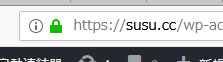ウェブサイトをSSLへ。Wordpressのhttp→https化。
2018年05月13日 21時00分  月齢:27.4[二十八日月] 潮汐:中潮
月齢:27.4[二十八日月] 潮汐:中潮
(最終更新日:2019年09月17日)
8年前に投稿 | WordPress | コメントはありません
3分ぐらいで読めます。
この記事は情報が古い場合があります。
個人のブログにもSSL対応が求められる時代になってきました。やらなければいけないなーとは以前から思っていたもののハードルが高そうで躊躇していたのですが、調べてみると意外と難しくないことがわかったので、挑戦してみました。
やり方はいろいろとあるようですが、なるべく小細工なしで真正面からぶち当たってみます。
エックスサーバーでのSSL取得・常時SSL化
エックスサーバーでは「無料独自SSL」が使えるので、まずはサーバーパネルにログインし「SSL設定」をクリック。設定するドメインを選択し、「独自SSL設定を追加する(確定)」をクリックします。
詳しくはマニュアルを見てもらったほうがいいですね。
独自SSLの設定が完了しただけでは、自動的に「https://~」のURLへ転送されないということで、「.htaccess編集」で以下の記述を追加します。
RewriteEngine On
RewriteCond %{HTTPS} !on
RewriteRule ^(.*)$ https://%{HTTP_HOST}%{REQUEST_URI} [R=301,L]
これで「http://~」のURLでアクセスした際、自動的に「https://~」のURLへ転送されるようになりました。
WordPressのhttps対応
WordPressの管理画面にログインし、「設定」→「一般」から「WordPressアドレス(URL)」「サイトアドレス(URL)」の設定内容を、「http://susu.cc」から「https://susu.cc」に変更しました。ただこれだけでは既存の画像のURLがhttpのままなので、アクセスすると混在コンテンツになっています。ここは何としても完全にhttpsにしておきたいところです。
プラグイン「Search Regex」を使ってURLを変換する
さすがに1つずつURLを変更するのはムリなので、プラグイン「Search Regex」を使って一気に置換します。参考にしたサイトは「【常時SSL化】「Search Regex」画像URLを「http→https」に一括置換する方法【WordPressプラグイン】」。基本的にここに書かれていることをそのまま実行しました。
ところで、このプラグイン、便利だとは思うのですが、使い方を間違えると怖いので置換後すぐにプラグインを停止しておきました。
最後の仕上げ
これでだいたい終わったのですが、Firefoxで確認すると相変わらずビックリマークが出ます。原因を探してみると、サイドバーにあるバナーのいくつかがhttpのまま画像直リンクだったので、httpsに変えても画像が出るサイトはhttpsに、それができないサイトはバナーをダウンロード・アップロードして対応。これで南京錠が表示されましたー。
今回は、「SSL化」→.「htaccess編集」→「Wordpress設定変更」→「ハイパーリンクURLの置換」という手順でしたが、「プラグインで簡単!WordPressの常時SSL対応」という方法もあるみたいです。
以下のサイトを参考にしました。SSL化への予習に大活躍したので、紹介しておきます。
- WordPressでサイト全体をSSL化したときのURLの落とし穴
- 個人ブログはHTTPS化(常時SSL化)した方が良いか?対応するなら早めに
- 個人ブログをSSL化(https化)する手順まとめ エックスサーバーだと簡単&無料!
- ブログをSSL化(https)にしないと困る3つの理由と、SSL化に必要な3つの作業
- 個人ブログも常時SSL化(HTTPS化)が必要な本当の理由
- 常時SSL化する際のポイントと注意点~サイトをSSL導入した際のデメリット・メリット
- 今すぐ個人ブログをHTTPS化(常時SSL化)すべき4つの理由とSSL化のしくみ
- WordPressをhttpからhttpsにSSL化した全手順まとめ(エックスサーバー環境)
先人の知恵に感謝ですよー。
古い記事・新しい記事
- 古い記事 [2017年06月03日]
- ← WordPress テーマファイルをXHTML1.0 strictからHTML5に変換してみた。
- 新しい記事 [2018年05月14日]
- → ワードプレスの「P」って、大文字なのかと今さら気づいたので。